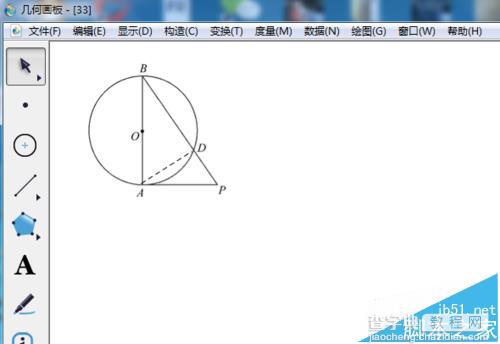几何画板怎么添加辅助线?
发布时间:2016-12-27 来源:查字典编辑
摘要:在电脑上解几何题,需要在一个图片上添加一条辅助线,先把它截图下来,现在要在上面添加辅助线,选择几何画板比较方便,如何操作呢?1、先把需要添加...
在电脑上解几何题,需要在一个图片上添加一条辅助线,先把它截图下来,现在要在上面添加辅助线,选择几何画板比较方便,如何操作呢?
1、先把需要添加辅助线的几何图形截图下来,复制到剪贴板。
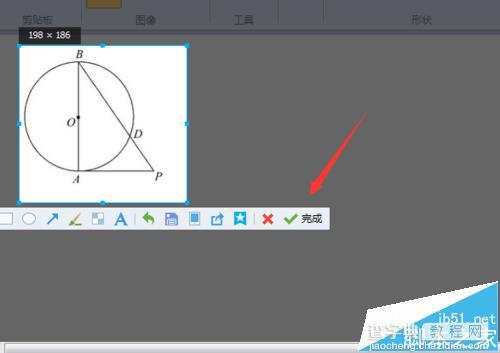
2、打开几何画板程序,右击空白处,选择粘贴图形选项。
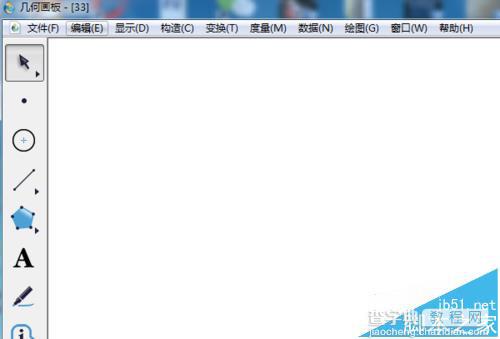
3、这样图形就被粘贴进来了。
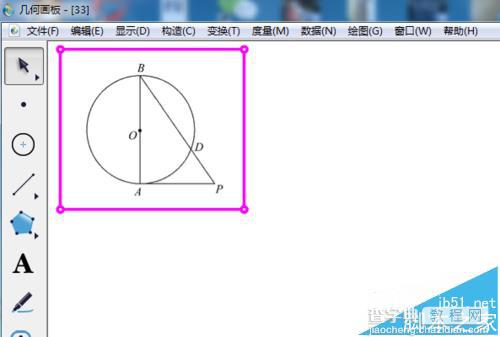
4、单击线段工具,画线段AD。
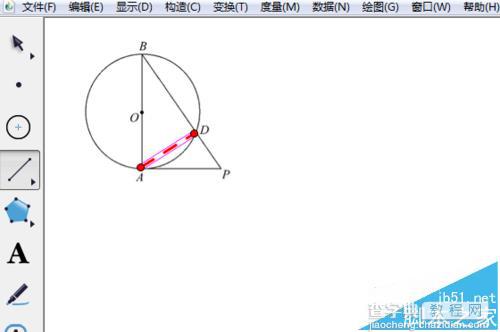
5、然后选中它,单击显示,设置它的线性为细线,虚线,颜色为黑色。
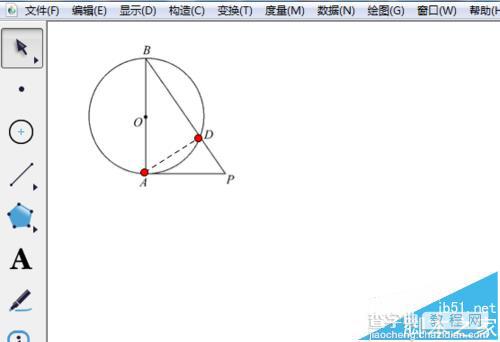
6、选中两个端点,单击显示---隐藏,这样辅助线就画好了,使用截图工具把截下来就可以插入解题框里了。